Една от най-полезните функции на Google Maps е неговата хронология, която ви позволява да преглеждате историята на пътуванията си за определен ден, месец или година.
Тази функция изисква достъп до местоположението и автоматично проследява местата, които сте посетили наскоро. Хронологията може да бъде особено полезна за преглед на държави, туристически атракции, ресторанти, градове и други места, които сте изследвали.
Обсъждаме функцията Timeline на Google Maps, тъй като наскоро много потребители съобщиха за проблеми с неправилното й функциониране, особено на устройства с Android.
Защо хронологията на Google Maps спря да работи?
Ако вашата хронология на Google Maps не работи, не се притеснявайте! Има няколко налични метода за отстраняване на неизправности, но първо е важно да идентифицирате основната причина.
Обикновено хронологията на Google Maps, която не се актуализира или не функционира правилно, е свързана с услуги за местоположение на вашето устройство с Android. Може да спре да работи, ако разрешенията за местоположение бъдат отказани.
Други фактори, които могат да доведат до това, че хронологията на Google Maps не функционира, включват:
- Временни проблеми или грешки в операционната система.
- Повреден кеш на приложението Google Services.
- Историята на местоположенията е изключена.
- Режимът за пестене на батерията е активиран.
- Проблеми, свързани с инсталирането на Google Maps.
Тъй като определянето на точната причина за неизправността на Google Maps Timeline на Android може да бъде трудно, ето някои основни стъпки за отстраняване на неизправности, които можете да следвате.
1. Рестартирайте телефона си
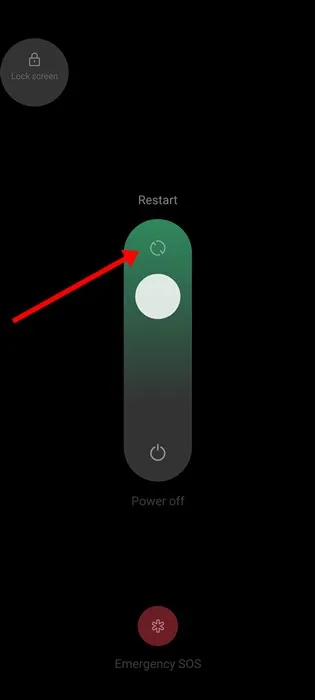
Времевата линия на Google Maps може да не се актуализира поради временни системни проблеми и грешки, които са доста често срещани на устройства с Android. Ако услугата за местоположение не функционира добре, хронологията на Google Maps няма да регистрира посетените от вас местоположения.
По този начин рестартирането на вашия Android или iPhone може да помогне за отстраняването на всички грешки или проблеми, засягащи възможностите на Google Maps Timeline.
2. Уверете се, че услугите за местоположение са активирани
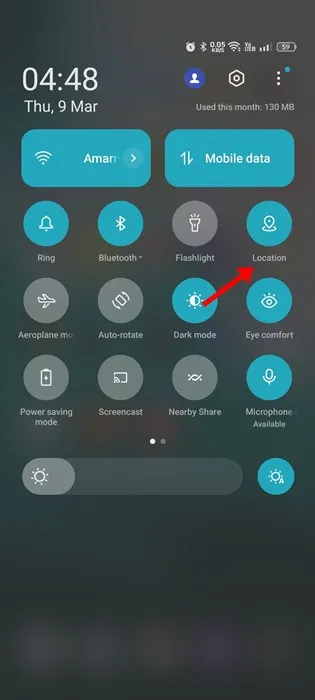
Google Maps разчита на GPS на вашия смартфон или услуги за местоположение, за да работи ефективно. Ако вашата хронология на Google Maps изведнъж спре да се актуализира, проверете дали GPS е деактивиран на вашето устройство.
Можете лесно да проверите дали услугите за местоположение са активирани, като плъзнете надолу панела за известяване и докоснете опцията за местоположение. Това действие ще активира услугите за местоположение на вашия смартфон.
3. Проверете разрешенията за местоположение за Google Maps
Основна причина, поради която Google Maps не може да покаже вашите наскоро посетени местоположения, се дължи на отказани разрешения за местоположение.
Възможно е преди това неволно или умишлено да сте деактивирали разрешението за местоположение за приложението Google Maps. В такива случаи ще трябва да активирате разрешение за местоположение, за да разрешите проблема с хронологията.
1. Натиснете продължително иконата на приложението Google Maps и изберете Информация за приложението .
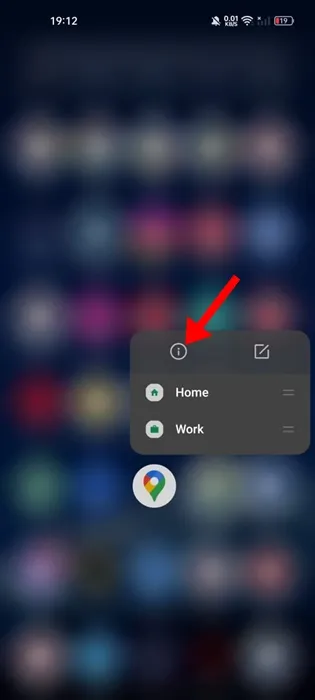
2. На екрана с информация за приложението докоснете Разрешения .
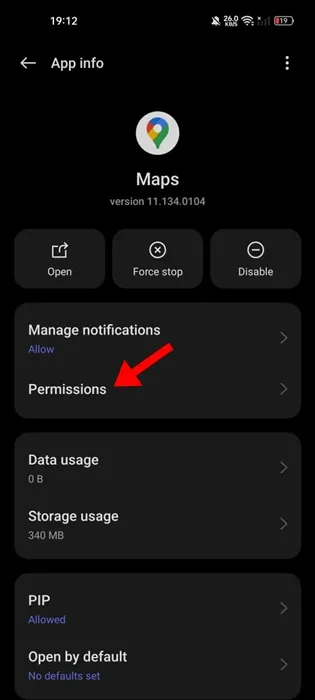
3. В разрешенията на приложението изберете Местоположение .
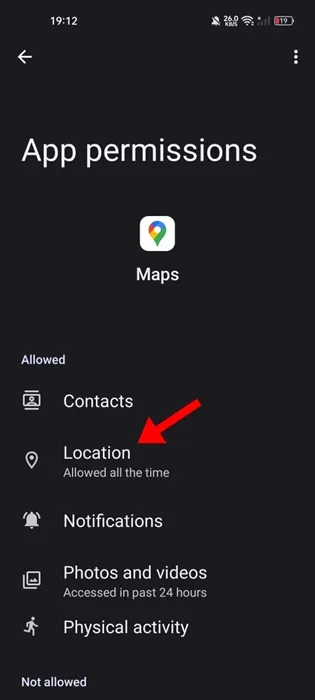
4. На следващата страница изберете Разрешаване през цялото време .
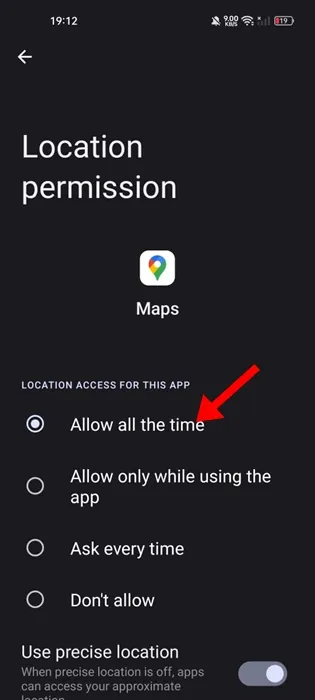
4. Потвърдете, че Историята на местоположенията е активирана в Google Карти
Историята на местоположенията е това, което ви позволява да видите местата, които сте посетили, в хронологията на Google Карти. Ако Историята на местоположенията е изключена в Google Карти, нови местоположения няма да се добавят към вашата хронология.
Следователно трябва да се уверите, че Историята на местоположенията е активирана във вашето приложение Google Карти. Ето как да го активирате:
1. Отворете приложението Google Maps на устройството си с Android и докоснете снимката на вашия профил .
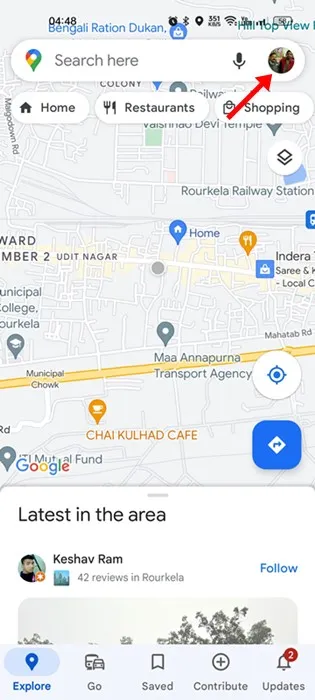
2. От изскачащото меню изберете Настройки .
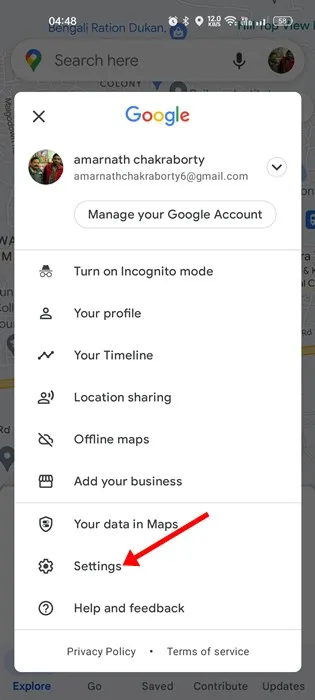
3. В Настройки докоснете Лично съдържание .
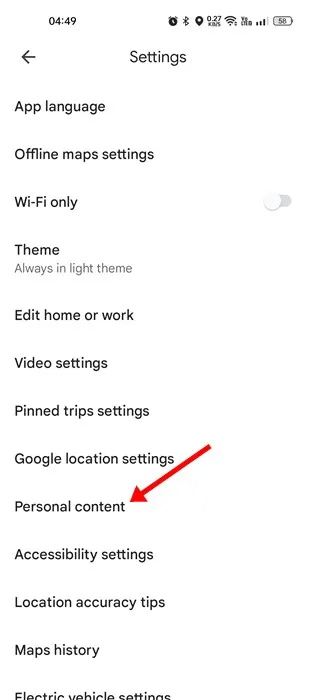
4. На екрана Лично съдържание изберете История на местоположението .
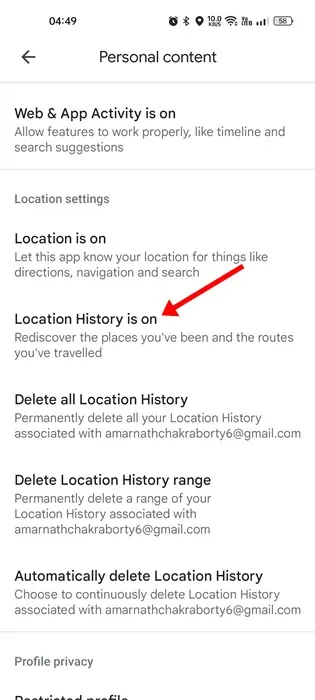
5. Накрая, в контролите за активност, включете История на местоположенията .
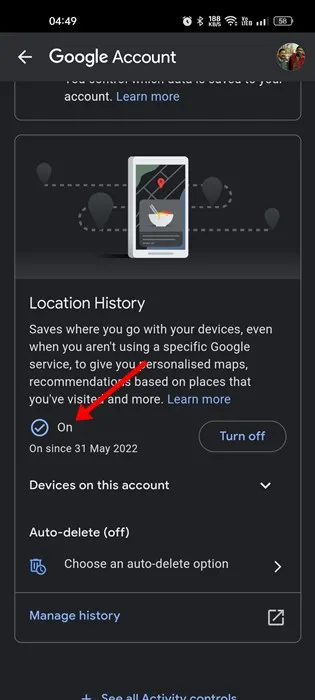
5. Активирайте Background Activity за Google Maps
Най-новите версии на Android включват функция, която автоматично деактивира фоновата активност за приложения, които не са били използвани от известно време.
Възможно е фоновата активност за Google Карти да е деактивирана на вашето устройство, поради което новите местоположения не се показват в хронологията на Google Карти.
Можете да коригирате това, като активирате фоновата активност за приложението Google Карти. Ето как:
1. Натиснете дълго иконата на приложението Google Maps и изберете Информация за приложението .
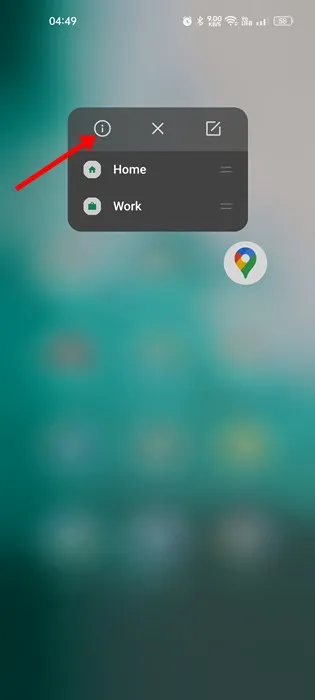
2. На екрана с информация за приложението докоснете Използване на данни .
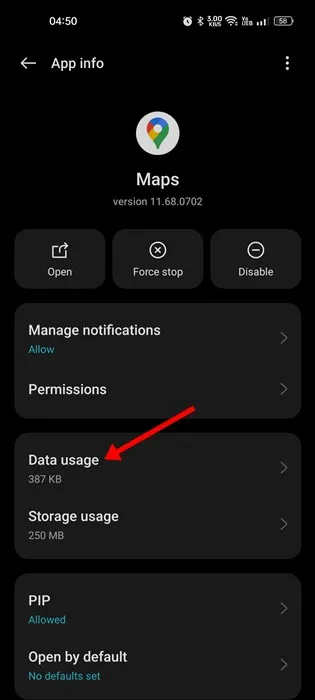
3. След това активирайте превключвателя за Фонови данни в екрана Използване на данни.
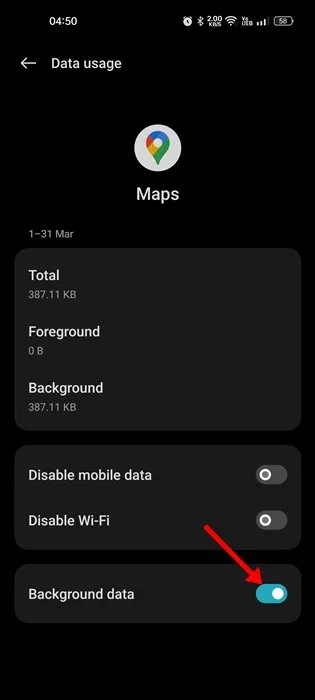
6. Калибрирайте Google Maps на Android
Ако хронологията на Google Maps все още не се актуализира, въпреки че сте изпълнили всички предишни стъпки, може да се наложи да калибрирате приложението Google Maps. Ето как:
1. Отворете приложението Настройки на устройството си с Android и изберете Местоположение .
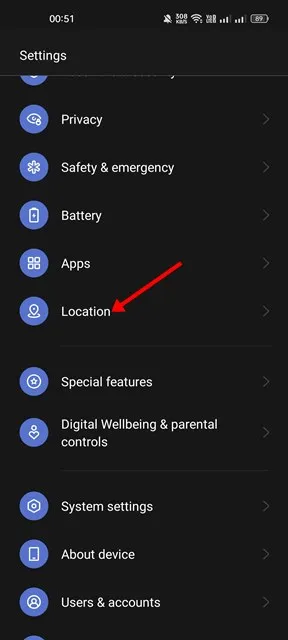
2. В настройките за местоположение се уверете, че услугите за местоположение са активирани.
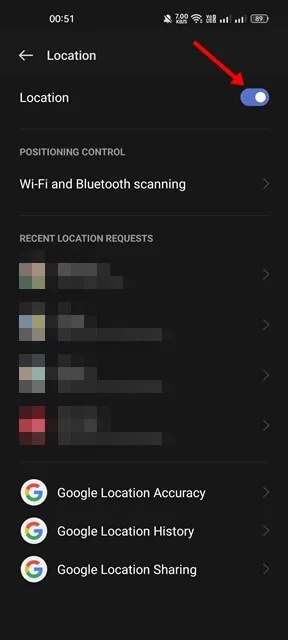
3. След това превъртете надолу и докоснете Google Location Accuracy .
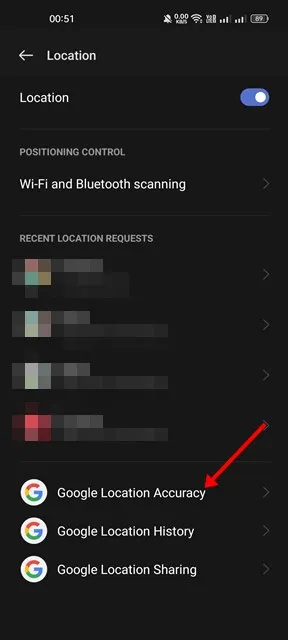
4. На страницата Google Location Accuracy включете Improve Location Accuracy .
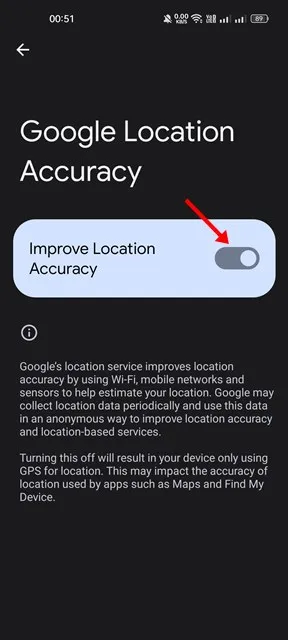
7. Изчистете кеша и данните на Google Play Services
За да функционира правилно хронологията на Google Maps, услугите на Google Play трябва да работят гладко. Повреденият кеш и данни често причиняват проблеми с актуализациите на хронологията на Google Карти.
Можете да разрешите това, като изчистите кеша и данните от Google Play Services. Ето как:
1. Отворете приложението Настройки и изберете Приложения .
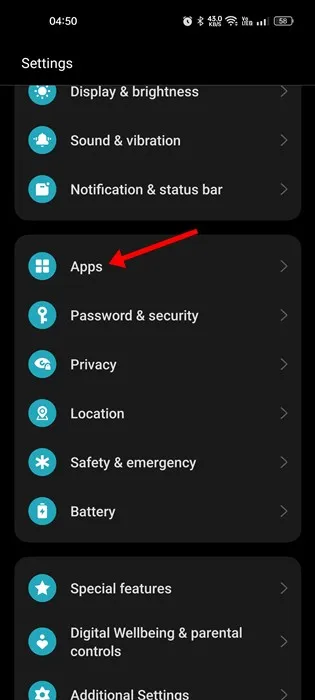
2. Под Приложения изберете Управление на приложения .
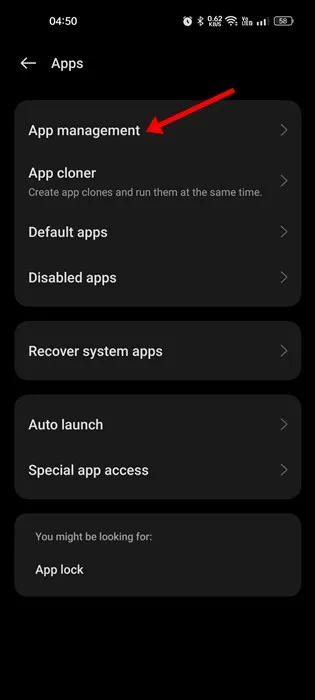
3. Намерете и натиснете Google Play Services .
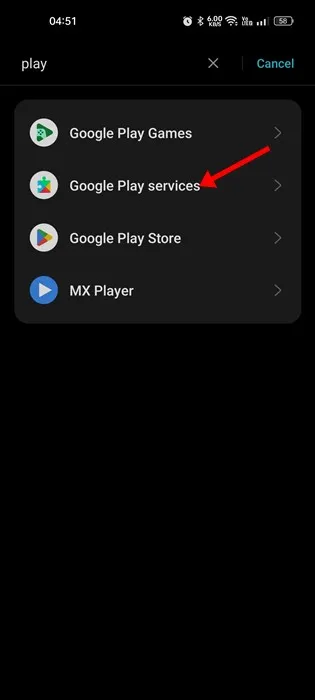
4. Докоснете опцията Използване на хранилището .
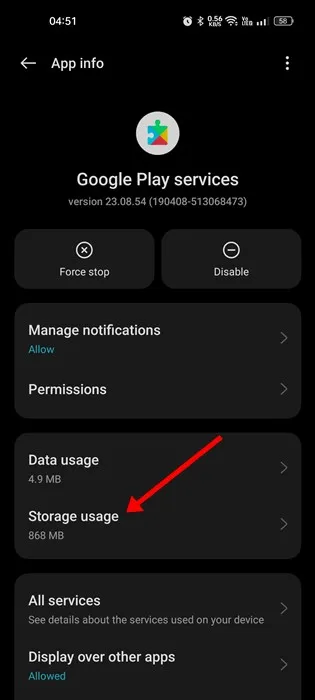
5. На следващия екран натиснете бутона Clear Cache , след което изберете Manage Space > Clear data .
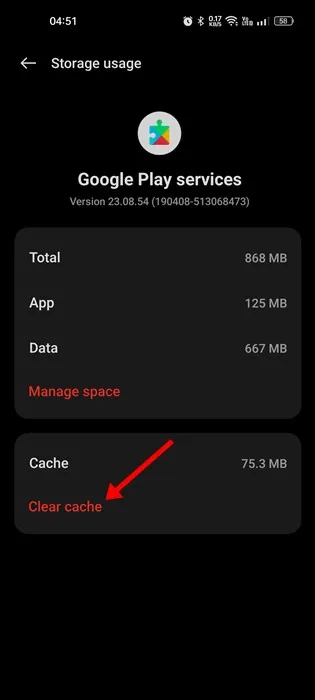
Изтеглете вашите съществуващи данни от хронологията на Google Карти
Това може да изглежда необичайно, но е важно да се спомене. Преди няколко месеца Google промени своя подход към обработката на данните от хронологията на Maps.
Google обяви преход към хранилище на устройството за данни от хронологията, което означава, че данните от хронологията вече няма да се синхронизират с вашия акаунт в Google.
Докато Google преминава към хранилище на устройството, вашата Хронология на хронологията ще бъде достъпна само на основното ви устройство.
До 1 декември 2024 г. всички данни от хронологията на Карти, съхранени на сървъра на Google, ще бъдат изтрити, което прави важно да изтеглите данните си от хронологията на Google Карти сега.
В допълнение към тези методи се уверете, че както приложението Google Maps, така и вашата версия на Android са актуализирани. Ако сте опитали всички тези стъпки, проблемът с неработещата хронология на Google Maps трябва да бъде разрешен. Моля, уведомете ни в коментарите, ако имате нужда от допълнителна помощ по тази тема.
Вашият коментар